DCP-J1100DW
FAQ & Fehlerbehebung |
Scan to E-Mail Anhang
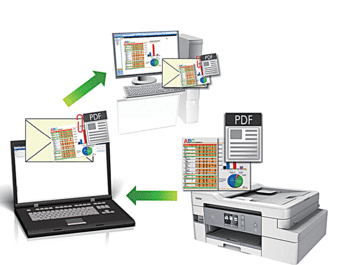
Verwenden Sie die Scannen-Taste am Gerät, um vorübergehende Änderungen an den Scaneinstellungen vorzunehmen. Wenn Sie dauerhafte Änderungen vornehmen möchten, verwenden Sie die Software ControlCenter4 (Windows®) oder Brother iPrint&Scan (Mac).
Die Funktion „Scan to E-Mail“ unterstützt keine Webmail-Dienste. Verwenden Sie zum Scannen eines Dokuments oder Bilds die Funktion „Scan to Bild“ oder „Scan to Datei“ und hängen Sie die gescannte Datei an eine E-Mail-Nachricht an.
- Legen Sie das Dokument ein.
- Drücken Sie .
- Wenn das Gerät über ein Netzwerk verbunden ist, drücken Sie
 oder
oder  , um den Computer anzuzeigen, an den Daten gesendet werden sollen, und drücken Sie anschließend auf den Computernamen.
, um den Computer anzuzeigen, an den Daten gesendet werden sollen, und drücken Sie anschließend auf den Computernamen. 
Wenn Sie im Display aufgefordert werden, eine PIN einzugeben, geben Sie im Display die vierstellige PIN für den Computer ein und drücken Sie dann [OK].
- Sie haben folgende Möglichkeiten:
- Um die Einstellungen zu ändern, drücken Sie [Optionen] oder [Am Gerät einst.].
- Drücken Sie [Start], um zu scannen, ohne weitere Einstellungen zu ändern.
Das Gerät scannt das Dokument und speichert es als Dateianhang. Dann startet es Ihre E-Mail-Anwendung und öffnet eine neue leere E-Mail, an die die gescannte Datei angehängt ist.

Um die Einstellung [Optionen] oder [Am Gerät einst.] zu verwenden, muss ein Computer, auf dem entweder ControlCenter4 (Windows®) oder Brother iPrint&Scan (Mac) installiert ist, mit dem Gerät verbunden werden.
- Wählen Sie die Scaneinstellungen, die Sie ändern möchten, und drücken Sie [OK].OptionBeschreibungScantyp
Wählen Sie den Scantyp für Ihr Dokument aus.
AuflösungWählen Sie die Scanauflösung für Ihr Dokument aus.
DateitypWählen Sie das Dateiformat für Ihr Dokument aus.
DokumentgrößeWählen Sie die gewünschte Dokumentgröße aus.
HelligkeitWählen Sie die Helligkeitsstufe aus.
KontrastWählen Sie die Kontraststufe aus.
ADF Auto ausricht.(Nur bei bestimmten Modellen verfügbar)
Korrigieren Sie die Ausrichtung aller schief eingelegten Dokumente, wenn sie mit dem automatischen Vorlageneinzug (ADF) gescannt werden.
Leers. überspr.Bei Auswahl von „Ein“ werden leere Seiten übersprungen.
Hintergrundfarbe entfernenStellen Sie den Umfang ein, zu dem die Hintergrundfarbe entfernt werden soll.

- Um die Einstellungen als Favorit zu speichern, drücken Sie [Als Favorit speichern]. Sie werden gefragt, ob Sie den Favoriten als One-Touch-Favoriten speichern möchten. Folgen Sie den Anweisungen im Display.
- Drücken Sie [Start].Das Gerät scannt das Dokument und speichert es als Dateianhang. Dann startet es Ihre E-Mail-Anwendung und öffnet eine neue leere E-Mail, an die die gescannte Datei angehängt ist.